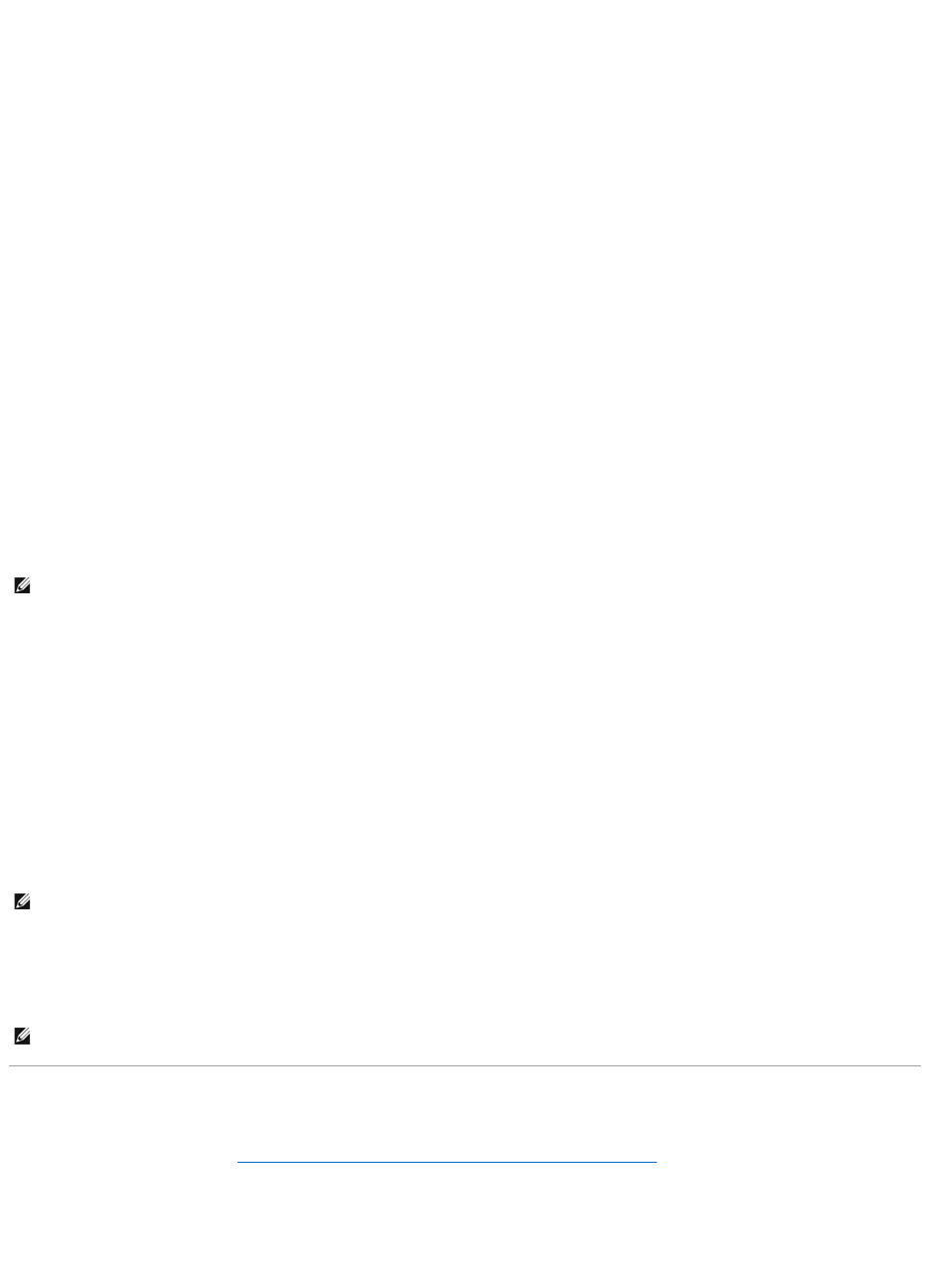l Netzwerk
ImRahmenderStartroutinearbeitetderComputerdieListevonobennachuntenabundprüftjedesaktivierteGerätaufStartdateienfürdasBetriebssystem.
Sobald die Dateien gefunden wurden, wird die Suche abgebrochen und das Betriebssystem gestartet.
ZumSteuernderStartgerätemarkierenSiedasgewünschteGerätdurchDrückenderNach-oben- bzw. Nach-unten-Taste und aktivieren bzw. deaktivieren Sie
diesesGerätoderändernSiedessenReihenfolgeinderListe.
1. Rufen Sie das System-Setup-Programm auf.
2. Markieren Sie mithilfe der Nach-links- oder Nach-rechts-Taste die Registerkarte Boot (Start).
3. Markieren Sie mithilfe der Nach-oben- bzw. Nach-unten-Taste die Option Boot Device Property(EigenschaftenfürStartgerät)unddrückenSiedanndie
<Eingabetaste>.
4. DrückenSiezumAuswählendeszuänderndenStartgerätesdiePfeiltasten„auf“ und „ab“, unddrückenSieanschließend<Shift+1>zumAktivieren
bzw.DeaktiviereneinesGerätes,oder<+>umdasGerätinderListenachobenzuverschieben,bzw.<-> umdasGerätinderListenachuntenzu
verschieben.
5. DrückenSiedieTaste<F10>undanschließenddie<Eingabetaste>,umdasSystem-Setup-Programm zu beenden und den Startvorgang fortzusetzen.
ÄnderungenderStartreihenfolgewerdennachdemSpeichernderEinstellungenundBeendendesSystem-Setup-Programms wirksam.
ÄndernderStartreihenfolgefürdenaktuellenStartvorgang
SiekönnendieseEinstellungverwenden,umIhrSystemnurfürdenaktuellenStartvorgangvonIhrembevorzugtenGerätauszustarten.DasSystemkehrt
zurursprünglichenStartreihenfolgezurück,wennSiedenComputerdasnächsteMalneustarten.
1. FahrenSiedenComputerüberdasBoot Menu(Startmenü)herunter.
2. Schalten Sie den Computer ein. Wenn das DELL-Logoangezeigtwird,drückenSiesofortdieTaste<F12>.
3. WählenSieinderListederStartgerätedasGerätaus,vondemgestartetwerdensoll,unddrückenSiedie<Eingabetaste>.
DerComputerstartetvomausgewähltenGerät.
ÄndernderStartreihenfolgeeinesUSB-Geräts
1. SchließenSiedasUSB-GerätaneinenUSB-Anschluss an.
2. SchaltenSiedenComputereinbzw.führenSieeinenNeustartdurch.
3. Wenn in der unteren Ecke des Bildschirms F2 = Setup, F12 = Boot Menu(F2=Setup,F12=Startmenü)angezeigtwird,drückenSiedieTaste<F12>.
4. Das Boot Menu(Startmenü),indemalleverfügbarenStartgeräteaufgeführtsind,wirdgeöffnet.
5. MarkierenSiemitdenPfeiltastendasentsprechendeGerät(nurfürdenaktuellenStartvorgang).
ÄndernderBIOS-Einstellungen
Mithilfe des System-Setup-ProgrammskönnenSiebenutzerdefinierteOptionenimBIOSkonfigurieren,z.B.DatumundUhrzeitoderdasSystemkennwort.
Weitere Informationen finden Sie unter Anzeigen der Systemeinstellungen mithilfe des System-Setup-Programms.
Anzeigen der BIOS-Einstellungen
1. KlickenSieaufdieSchaltflächeStartundwählenSieAll Programs (Alle Programme) aus.